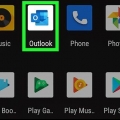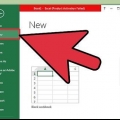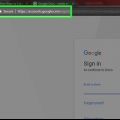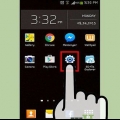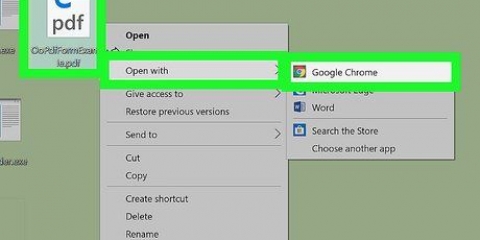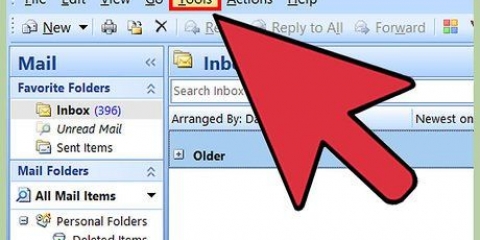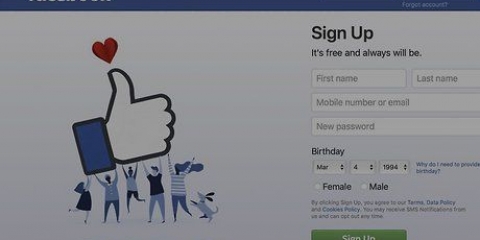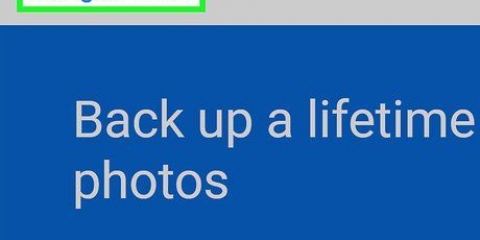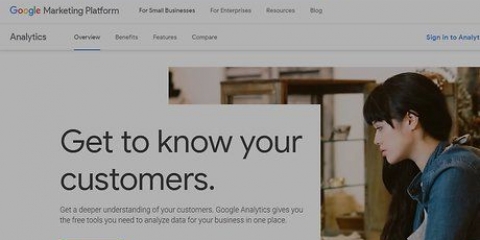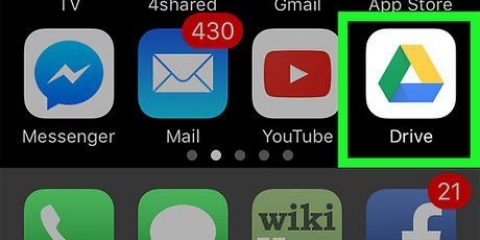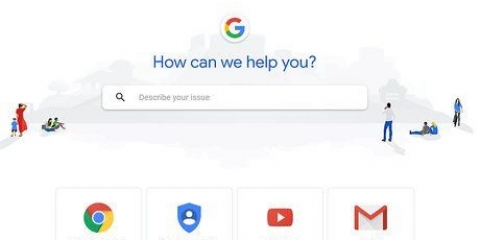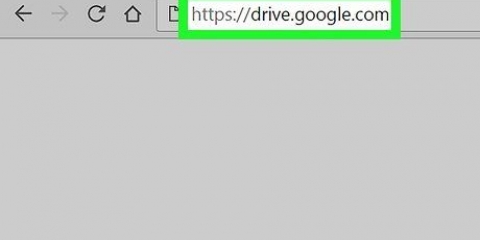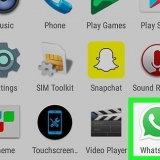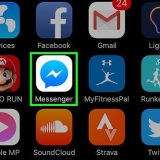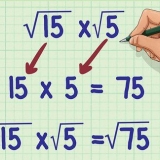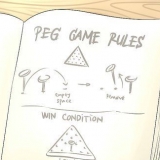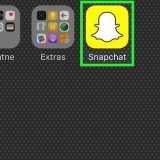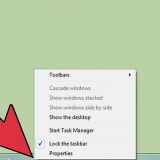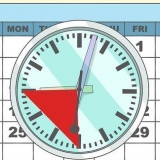Om du också vill att din Google Kalender-information ska visas i din Outlook-kalender, läs vidare på eller . För att se till att dina möten och händelser i Outlook visas tillsammans med dem i din Google-kalender, gå tillbaka till din kalender och se till att rutan bredvid Outlook-kalenderns URL är markerad i den vänstra panelen. Det finns under "Andra kalendrar" längst ner.
Använd den här metoden om du använder Outlook i din webbläsare, med Office 365 eller Outlook.com. Med den här metoden kan du se alla dina Google Kalender-händelser i Outlook, men bara redigera dem i Google Kalender. 



















Synkronisera google kalender och outlook kalender
Om du använder både Google Kalender och en Outlook-kalender kan du synkronisera de två för att hålla dina möten, händelser och tillgänglighet desamma. För att aktivera detta måste du prenumerera på din personliga Outlook-kalender i Google Kalender och sedan på din Google Kalender i Outlook. Denna handledning kommer att lära dig hur du får dina möten i Outlook-kalendern att visas i Google Kalender och hur du gör att möten i Google Kalender visas i Outlook.
Steg
Metod 1 av 3: Prenumerera på en Outlook-kalender i Google Kalender

1. Gå tillhttps://www.syn.com i en webbläsare. Om du har gratisversionen av Outlook.com eller Outlook 365 på webben kan du publicera webbadressen till din kalender så att du kan prenumerera på den i Google Kalender. Om du inte redan är inloggad på ditt konto, vänligen logga in nu.
- Det är bara möjligt att synkronisera dina Outlook-kalenderdata med din Google-kalender om du använder Outlook på webben. Om du använder en stationär version av Outlook via din skola, företag eller organisation, följ dessa steg från Outlook-webbappens URL som du fått av din systemadministratör.
- Du kan inte redigera informationen som synkroniseras från Outlook i Google Kalender. Om du vill redigera något i Outlook-kalendern måste du göra det i Outlook.

2. Klicka på kugghjulsikonen. Det finns i det övre högra hörnet av Outlook.

3. Klicka påVisa alla Outlook-inställningar. Det finns i det nedre högra hörnet av menyn till höger på sidan.

4. Klicka pådagordning. Det är på vänster sida av fönstret Inställningar.

5. Klicka påDelade kalendrar. Den finns i mittkolumnen i fönstret Inställningar.

6. Välj din kalender under "Publicera en kalender". Detta gör du via rullgardinsmenyn i andra avsnittet. Du kanske måste glida ner lite först. Om du bara har en kalender kommer den bara att göra det dagordning att namnges.

7. VäljVisa alla data i menyn "Välj behörigheter". Detta säkerställer att hela din kalender är synlig i Google Kalender istället för bara din tillgänglighet.

8. tryck på knappenAtt publicera. Det är i det nedre högra hörnet av fönstret. Två nya webbadresser visas längst ned i fönstret.

9. Klicka på länken "ICS" och väljKopiera länk. Det är den andra av de två länkarna längst ner på sidan. Detta kopierar adressen till kalendern till ditt urklipp.

10. Gå tillhttps://kalender.Google.com. Om du inte redan är inloggad på ditt Google-konto följer du instruktionerna på skärmen för att göra det nu.

11. Klicka på kugghjulsikonen och väljinställningar. Kugghjulet finns i det övre högra hörnet på sidan.

12. VäljFrån URL under rubriken "Lägg till kalender". Du hittar den i den vänstra panelen. Om gruppen "Lägg till kalender" är komprimerad klickar du Lägg till kalender att utöka den först.

13. Högerklicka på det tomma fältet "Kalender URL" och väljAtt fastna. URL:en till din Outlook-kalender visas.
Om du vill göra din Outlook-kalender offentligt tillgänglig, markera rutan under det tomma fältet som anges på sidan.

14. Klicka på den blåLägg till kalender knopp. Lägger till en Outlook-kalender till Google Kalender.
Metod 2 av 3: Prenumerera på en Google-kalender i Outlook Online eller 365

1. Gå tillhttps://kalender.Google.com. Om du inte redan är inloggad följer du instruktionerna på skärmen för att göra det nu.

2. Flytta muspekaren över kalendern du vill synkronisera. Dina kalendrar finns i den vänstra panelen under "Mina kalendrar". När du för markören över ett kalendernamn visas några ikoner.
Om du inte ser kalendern du vill synkronisera klickar du på Mina kalendrar för att utöka listan.

3. Klicka på menyn med de tre prickarna⋮. Det är till höger om kalenderns namn. En meny kommer att utökas.

4. Klicka påInställningar och delning i menyn. Sidan Kalenderinställningar visas.

5. Rulla ned och kopiera den hemliga adressen i iCal-format. Du måste bläddra nästan hela vägen ner för att hitta URL:en som listas under "Hemlig adress i iCal-format". För att kopiera URL:en, dubbelklicka på den för att markera den, högerklicka på den markerade URL:en och välj sedan Att kopiera.

6. Gå tillhttps://www.syn.com i en webbläsare. Om du har den kostnadsfria onlineversionen av Outlook.com eller Outlook 365, kan du prenumerera på din Google-kalender.
Om du inte redan är inloggad på ditt konto, vänligen logga in nu.

7. Klicka på kalenderikonen. Detta är längst ner på den vänstra panelen.

8. Klicka påLägg till kalender eller Importera kalender. Alternativet du ser varierar beroende på version, men du hittar det ovanför din kalenderlista i mitten av den vänstra panelen.

9. Klicka påPrenumerera från webben eller Från webben. Ett av dessa två alternativ visas i den vänstra panelen.

10. Högerklicka på fältet och väljAtt fastna. Webbadressen du kopierade från Google Kalender bör nu visas i det tomma fältet.
Om du använder Outlook 365 anger du ett namn som ska användas för den här kalendern i fältet Kalendernamn.

11. Klicka påImportera. Detta kommer att importera informationen från Google Kalender till Outlook.
När du lägger till eller uppdaterar en händelse i Google Kalender kan det ta några minuter till några timmar innan det visas i Outlook.
Metod 3 av 3: Prenumerera på en Google-kalender i Outlook 2016 eller 2019

1. Gå tillhttps://kalender.Google.com. Om du inte redan är inloggad följer du instruktionerna på skärmen för att göra det nu.
- Använd den här metoden om du använder en Outlook-skrivbordsapplikation (antingen 2016 eller 2019) på din dator.
- Den här metoden låter dig se alla dina Google Kalender-händelser i Outlook, men bara redigera dem om du använder Google Kalender.

2. Flytta muspekaren över kalendern du vill synkronisera. Dina kalendrar finns i den vänstra panelen under "Mina kalendrar". När du för markören över en kalenders namn, visas några ikoner.
Om du inte ser kalendern du vill synkronisera klickar du på Mina kalendrar för att utöka listan.

3. Klicka på menyn med de tre prickarna⋮. Detta är till höger om kalenderns namn. En meny kommer att utökas.

4. Klicka påInställningar och delning i menyn. Sidan Kalenderinställningar visas.

5. Rulla ned och kopiera den hemliga adressen i iCal-format. Du måste bläddra nästan hela vägen ner för att hitta URL:en som listas under "Hemlig adress i iCal-format". För att kopiera URL:en, dubbelklicka på den för att markera den, högerklicka på den markerade URL:en och välj sedan Att kopiera.

6. Öppna Outlook och klicka på kalenderikonen. Nu när webbadressen har kopierats till ditt urklipp kan du prenumerera på den i Outlook. Ikonen finns längst ner till vänster i Outlook.

7. Högerklicka påMina kalendrar. Det finns i den vänstra panelen. En meny kommer att utökas.

8. VäljLägg till kalender och klicka på Från Internet. Detta öppnar dialogrutan `Ny internetkalenderprenumeration`.

9. Högerklicka i inmatningsfältet och väljAtt fastna. Den kopierade URL:en visas i det tomma utrymmet.

10. Klicka påOK och sedan Ja för att bekräfta. Du kommer att tillfrågas om du vill lägga till kalendern och prenumerera på uppdateringar. När du har lagt till kan du se dina Google-kalenderuppdateringar i din Outlook-kalender, i den vänstra rutan, under rubriken "Mina kalendrar".
Om du lägger till eller uppdaterar en händelse i Google Kalender kan det ta några minuter till några timmar innan det visas i Outlook.
"Synkronisera google kalender och outlook kalender"
Оцените, пожалуйста статью